PhotoImpact створює проект, який зберігається в файлі формату .UFO. Проект можна відкрити в будь-який час для подальшого редагування.
Кожен об'єкт розташований у власному рівні (шарі). Проект представляє з себе "стопку" шарів, накладених один на одного. При накладенні шарів об'єкти, що знаходяться у верхніх шарах, можуть повністю або частково затуляти об'єкти, які знаходяться в шарах нижче.
Вибір - частина об'єкта, виділена з використанням інструментів виділення (вибору) - див. Виділення.
Виділену область можна, в свою чергу, перетворити в самостійний об'єкт.
Створення об'єкта з вибору
Менеджер рівнів (Layer Manager) допомагає Вам відстежувати об'єкти в межах зображення. Щоб відкрити Менеджера рівнів. використовуйте Panel Manager (Менеджер панелей).
Клацніть об'єктом в Менеджері рівнів. щоб вибрати об'єкт у вікні редагування. Це особливо корисно, якщо об'єкт є маленьким, накладено або прихований позаду інших об'єктів.
Клацніть Thumbnail Display. щоб переключітьcz між показом Ваших об'єктів як ескізи з деталями або ескізи тільки.
У кожного ескізу об'єкта є такі значки:
Eye Shows (Значок очі) - Показує або приховує об'єкт (Ви можете також відкрити діалогове вікно Object Properties і вибрати або очистити Показ).
Lock - Блокування або розблокування об'єкта на його позиції.
Properties (Властивості) - Визначає, чи є об'єкт зображенням, текстом, шляхом, веб-об'єктом або групою об'єктів.
Z-merge Shows - показує, чи зазнав об'єкт Z-злиттю чи ні.
Відзначте: значок Properties змінюється в залежності від типу об'єкта.
Установка Властивостей Об'єкту дозволяє далі визначати ознаки зображення, тексту, компонентів веб-об'єктів.
Різні опції доступні, в залежності від обраного об'єкта - Ви можете змінити назву об'єкта, розмір і позицію, встановити прозорість, ознаки злиття, створити карту зображення або гіперпосилання (для веб-об'єктів).
- У Менеджері рівнів (Layer Manager) двічі клацніть елемент властивості (розмір, позиція або назва об'єкта), щоб безпосередньо змінити його значення.
- В меню Object виберіть Properties (Властивості).
- У контекстному меню об'єкта виберіть Properties (Властивості).
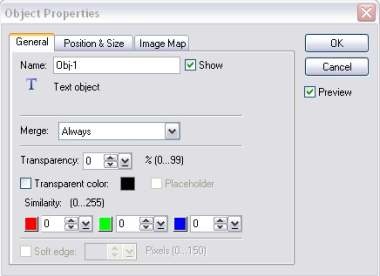
На малюнку зліва - вікно Object Properties для тексту.
Приховати / показати об'єкти
Використовуючи діалогове вікно Object Properties:
Виділіть об'єкт (Приховані об'єкти можуть тільки бути виділені в Менеджера Рівня).
Виберіть Object: Properties.
3. Щоб приховати об'єкт в зображенні, очистіть Show (Показ), щоб зробити видимим - виберіть Show (Показ).
Використовуючи Менеджера рівнів
1. Виберіть об'єкт, який Ви хочете приховати або показати.
2. Клацніть значком очі близько ескізу об'єкта. Відкритий очей означає, що об'єкт показаний; порожній квадрат означає, що об'єкт прихований.
Під час друку зображення приховані об'єкти не будуть надруковані.